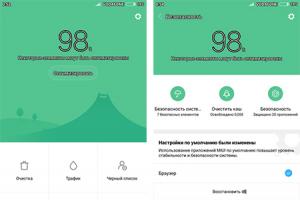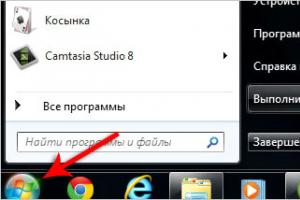Як налаштувати час на комп'ютері windows. Як встановити час та дату на комп'ютері? Запобігання проблемам під час синхронізації
З питанням, як встановити час на комп'ютері, я зіткнулася при переході на зимовий режим часу. Для мене, тоді ще досконалого "чайника" в інтернеті, це була проблема. Як виявилося, це питання вирішується легко та просто за кілька хвилин.
Давайте розглянемо два способи встановлення часу на комп'ютері з Windows 7.
В інших операційних системах Windows коригування відбувається за цією ж схемою.
Встановлюємо дату та час на комп'ютері з панелі сповіщень за допомогою індикатора часу.
У правому нижньому куті монітора комп'ютера, натискаючи ліву кнопку миші на дату і час, виходить вікно, в якому вказана інформація про поточну дату і час.  Натискаємо на трикутники з боків календаря і бачимо дату будь-якого місяця, що цікавить.
Натискаємо на трикутники з боків календаря і бачимо дату будь-якого місяця, що цікавить.
Щоб змінити налаштування часу, натискаємо на вкладку "Змін налаштувань дати та часу" і відкривається наступне вікно з налаштуваннями.  Тут, натискаючи на вкладку "Дата та час", робимо необхідні зміни.
Тут, натискаючи на вкладку "Дата та час", робимо необхідні зміни.
Якщо час регіону проживання відрізняється від часу Москви, тоді натисніть на вкладку "Змінити часовий пояс", вибираємо свій часовий пояс.  Для тих, у кого діє перехід на літній та зимовий час, рекомендую поставити галочку у чек боксі «Автоматичний перехід на літній час та назад».
Для тих, у кого діє перехід на літній та зимовий час, рекомендую поставити галочку у чек боксі «Автоматичний перехід на літній час та назад».
У вкладці «Час Інтернету» натисканням функції Змінити параметри можна настроїти час через Інтернет. Для цього встановлюємо галочку в чек боксі «Синхронізувати із сервером часу в Інтернеті» та натискаємо «Оновити зараз».  Тоді встановлюється автоматично правильний час, який без вашої участі надалі коригуватиметься. Це спрощує вашу роботу і не потрібно відволікатися на ручне переведення часу. Не забуваємо після кожної зміни параметрів натискати на кнопку "ОК"
Тоді встановлюється автоматично правильний час, який без вашої участі надалі коригуватиметься. Це спрощує вашу роботу і не потрібно відволікатися на ручне переведення часу. Не забуваємо після кожної зміни параметрів натискати на кнопку "ОК"
Встановлюємо час на комп'ютері з панелі керування
Натисканням кнопки "Пуск" у нижній лівій частині монітора вибираємо вкладку "Панель управління".
У вікні у правому верхньому куті вибираємо перегляд "Великі значки" і відкриваємо, натиснувши кнопку миші, "Дата і час".  Далі робимо налаштування за аналогією, зазначеною вище.
Далі робимо налаштування за аналогією, зазначеною вище.
Ось так легко і просто налаштовується дата та час на комп'ютері.
Чудова Вам робота!
Іноді бувають ситуації, коли необхідно змінити час на комп'ютері або навіть дату, але як показує практика, користувачів комп'ютерів-початківців навіть це просте завдання може поставити в глухий кут.
Прочитавши цю статтю, ви дізнаєтеся, як встановити дату і час на комп'ютері зайшовши в налаштування BIOS, а також в операційних системах Windows 7 і Windows 10.
У яких ситуаціях може знадобитися змінювати налаштування часу на комп'ютері? Наприклад, ви перелетіли зі своїм ноутбуком в інший часовий пояс і щоб комп'ютер працював за місцевим часом, його потрібно буде змінити.
Або, наприклад, у вас після вимкнення комп'ютера постійно збивається час і вам потрібно його щоразу налаштовувати. В цьому випадку потрібно спочатку розібратися, чому так відбувається, а вже усунувши несправність, налаштувати дату та час.
Збиватися час може через те, що розрядилася, тоді вам її потрібно просто замінити. До речі, як тільки ви витягнете елемент живлення із системної плати, всі налаштування системи зіб'ються і повернуться до налаштувань за замовчуванням, у тому числі зіб'ється час і після заміни батарейки його потрібно буде заново налаштовувати.
Деякі програми, які мають ліцензію, прив'язану до дати, не працюватимуть, якщо на комп'ютері вона не встановлена, так що за нормальною роботою системного годинника потрібно стежити.
Якщо у вас збився годинник на комп'ютері через те, що села батарейка, при включенні комп'ютера ви побачите про це повідомлення, де вам буде запропоновано зайти в BIOS і налаштувати їх або натиснути F1 і продовжити завантаження комп'ютера.
Якщо ви не боїтеся налаштовувати, тоді можете налаштувати число і годинник відразу, не завантажуючи операційну систему.
Зараз сучасні системні плати випускаються з різними видами BIOS, одні зі старою версією, інші вже з новою, яка називається UEFI.
Якщо у вас стара версія BIOS, тоді зайшовши в нього, вам потрібно перейти в перший його розділ або вкладку. Називатися він може по-різному, наприклад "Standart Smos Features", "Main", "SysInfo", але він завжди буде першим.

Тут ви побачите показники часу та календаря, які вам і потрібно буде змінити. Щоб зробити це, уважно подивіться на підказки з правого боку або внизу екрана. Комп'ютер завжди підкаже, які кнопки потрібно натискати для зміни налаштувань BIOS.
Спочатку виберіть потрібний показник за допомогою одних клавіш, у цьому випадку це TAB або ENTER, а потім вже змінюйте його за допомогою інших клавіш, наприклад F5 або F6.
Щоб зміни набули чинності, потрібно вийти з BIOS зі збереженням змін, натиснувши F10.

Якщо у вас UEFI BIOS, тоді перейдіть в додаткові налаштування, натиснувши клавішу F7 або за кнопкою меню "Додаткові", зверху або знизу екрана.

Потім перейдіть у вкладку “Основні” та змініть показання годинника та календаря, використовуючи підказки, які ви побачите у правій частині екрана.
Наприклад, натискаючи клавіші стрілок () та (↓), можна вибрати потрібні пункти, а клавішами (+) та (-) змінити їх значення.
Потім натисніть кнопку "Вихід" і вийдіть із системних налаштувань, зберігши зміни.
Як встановити дату та час на комп'ютері з Windows 7
Якщо ви не хочете змінювати налаштування часу в БІОС, їх можна легко змінити в операційній системі, наприклад Windows 7.
Оснащення за допомогою якого настроюється календар у Windows називається timedate.cpl, яка знаходиться в каталозі Windows/System32 і відкрити її можна кількома способами.

Наприклад, набравши рядок пошуку Windows або у вікні команду timedate.cpl. Але мінус такого способу в тому, що потрібно запам'ятовувати, як називається це оснащення, а оскільки згодом ти просто забуваєш про неї, то відкрити вікно редагування часу можна і не знаючи, як воно називається.

Наведіть на зображення годинника в правому нижньому куті екрана і натисніть на нього лівою кнопкою миші, а після того, як з'явиться нове вікно, натисніть в ньому на напис “Зміна налаштувань дати та часу”.

Якщо натиснете на годинник правою кнопкою миші, з'явиться інше вікно, де потрібно буде вибрати пункт "Налаштування дати та часу".

Крім цього, відкрити вікно з налаштуваннями календаря та годинника можна з панелі керування. Відкрийте панель керування та виберіть “Годинник, мова, регіон”.

Після цього відкриється інше вікно, де ви можете відкрити основне вікно з налаштуваннями дати або тільки те, що хочете редагувати.

Якщо ви використовуєте для роботи оснастку, тоді відкрийте її і четвертим за списком у вас буде розділ з потрібними вам пунктами меню.

Ще я хотів би звернути вашу увагу на програму, за допомогою якої можна відкрити багато налаштувань системи. На другій сторінці ви побачите кнопку "Дата і час", натиснувши на неї, ви відразу відкриєте вікно за допомогою якого можете змінити показники годин і календаря.

Основне вікно налаштування годинника має кілька вкладок і кнопок, розглянемо для чого вони потрібні.
Перейдіть в першу вкладку і перше, що потрібно зробити перед налаштуванням годинника, це змінити часовий пояс, якщо встановлено не ваш, для цього натисніть кнопку "Змінити часовий пояс".
Після цього можна змінити показання годинника, для цього натисніть кнопку “Змінити дату та час”.

Якщо вибрати часовий пояс, натисніть кнопку з назвою поясів і виберіть той, у якому ви знаходитесь. Якщо у вашому регіоні діє два часи, активуйте функцію автоматичного переходу між зимовим та літнім часом. Якщо у вашому регіоні один час, цю функцію можна вимкнути.
Після цього можна переходити до налаштувань календаря та годинника.

Змінити установки календаря та годинника дуже легко.
Для зміни календаря вкажіть день і місяць у спеціальному вікні з лівого боку.
Щоб змінити показання годинника, виділіть мишею потрібний вам показник і введіть інше число за допомогою клавіатури або за допомогою кнопок з іконками трикутників змініть цей показник у будь-який бік. Потім натисніть кнопку “OK”.
Якщо ви бажаєте змінити зовнішній вигляд календаря, натисніть “Змінити параметри календаря”.

Після цього у вікні "Налаштування формату" ви зможете змінити вигляд вашого календаря, який відображається в правому кутку екрана.

У наступній вкладці основного вікна “Додатковий час” можна активувати ще два циферблати з годинником. Для цього активуйте годинник, після чого виберіть часовий пояс для того, щоб вони показували час цього часового поясу і дайте назву цим годинникам.
Ця функція буде корисною, наприклад, якщо у вас в іншому часовому поясі живуть родичі і щоб бути в курсі, скільки часу у них в даний момент, можна активувати додатковий годинник.

Їх можна подивитися, якщо просто навести мишкою в область повідомлення годинника.

А якщо натиснути на годинник лівою кнопкою миші, ви побачите відразу три циферблати, які показуватимуть різний час.

Третя вкладка основного вікна називається "Час по Інтернету". Тут показані сервери, за допомогою яких комп'ютер синхронізує свій годинник з часом в інтернеті.
За великим рахунком, ту змінювати нічого не потрібно, комп'ютер відмінно працює з установками за замовчуванням.
Тільки якщо ваш комп'ютер був на тривалий термін відключений від інтернету, ви можете синхронізувати його годинник, щоб бути впевненим, що він показує точний час, натиснувши кнопку “Змінити параметри”.

Після цього відкриється нове вікно, де потрібно буде натиснути на кнопку "Оновити зараз" і ваш годинник почне показувати точний час.
У вікні “Сервер” можна переглянути всі доступні сервери, до яких можна підключити ваш комп'ютер.

В результаті цих дій відкриється велике вікно Час і мова, де будуть доступні всі основні налаштування для годинника та календаря.
Коротко по них пробіжимося:
- Щоб змінити годинник, перейдіть на вкладку “Дата та час”.
- Потім вимкніть автоматичне встановлення часу.
- Після цього натисніть кнопку “Змінити”, щоб змінити показання годинника та календаря.
- Щоб змінити часовий пояс, перейдіть до однойменного розділу та виберіть той, який потрібно.
- Якщо у вашому регіоні діє один час, відключіть опцію переходу із зимового часу на літнє та назад.
- Натиснувши “Змінити формат дати та часу”, ви зможете змінити зовнішній вигляд годинника.
Як бачите, встановити дату та час на комп'ютері дуже просто і впорається з цим завданням будь-який користувач.
Успіхів!
Як налаштувати кварцовий годинник
Тож з чого почнемо? Спочатку в загальних рисах про те, як працює кварцовий годинник.
Кварцовий годинник складається з електронного блоку і крокового електродвигуна, робота яких полягає в щомиті подачі імпульсу з блоку на двигун, за допомогою якого і рухаються стрілки. Вважається, що кварцовий годинник більш точний, оскільки в них закладений кварцовий кристал, що відповідає за частоту імпульсу, власне, тому годинник і називається кварцовий.
Різновид годинника захлеснув торгові прилавки, нині кварцовий годинник буває різних кольорів і моделей, зі стрілками або з цифровим дисплеєм, тобто електронним. «Вічним двигуном» годинника є батарейка, тому вони і не вимагають щоденного заводу механізму, про це можете забути, поки не закінчився термін служби батарейки.
Точний час в кварцовому годиннику.
Для цього в першу чергу необхідно акуратно витягнути перекладну головку, а в деяких годинниках ще й трохи відкрутити, а потім уже витягувати. Далі, обертальними рухами встановлюємо стрілки на годиннику в правильному положенні, головне щоб секундна стрілка починала свій відлік з цифри 12, і закручуємо або закручуємо перекладну головку до упору, тим самим ставлячи її в зворотне положення.
Встановлюємо календар у кварцовому годиннику
Витягуємо перевідну головку, зупиняючись на першому клацанні, повільними обертовими рухами, встановлюємо вчорашнє число і день тижня, як тільки секундна стрілка торкнеться цифри 12, знову витягуємо перевідну головку до другого клацання і рухами, що обертають, встановлюємо поточну дату і день тижня. Для зміни дати та дня тижня вам потрібно знову витягнути перекладну головку до одного клацання та встановити правильні значення.
Дотримуючись конструктивних особливостей, годинникові майстри рекомендують, встановлювати або змінювати дату і дні тижня до 9-ї години вечора і після 4-ї ранку. Зверніть увагу, що іноді вам доведеться вносити ручні коригування календаря в кінці кожного місяця, в якому немає 31 числа, тобто в листопаді/лютому/квітні/червні/вересні.
Якщо порівнювати кварцові годинник і механічні, то механічні програють у тому, що мінливо поводяться при різних факторах, наприклад, зміна температури, кількість і частота заводу пружини, положення годинника, знос деталей, у той час як кварцові не чутливі до легких ударів, метеоумов та інших змін навколишнього середовища. Так як, в кварцовому годиннику головне частота імпульсів, а вона практично завжди постійна, тому, ви можете бути впевнені в точності цього механізму.
Також в деяких кварцових годинниках встановлюють хронометри або хронографи. Хронометри - це до секунди точний годинник, який не реагує на зовнішні фактори, їх точність не зіб'ється при різному положенні, при ударах і зміні температури. До випуску годинника, хронометри ретельно випробовують і на перевірений виріб обов'язково отримують спеціальний сертифікат, тільки після цього виріб може називатися хронометром.
Хронографи - це не менш точний годинник, але з додатковими маленькими циферблатами, в яких відображаються не тільки години і хвилини, а й частки секунди, нині зустрічаються різні моделі з різною кількістю лічильників. Якщо в кварцовому годиннику є хоч один хронограф, то на них збоку корпусу, біля перекладної головки, повинні бути розташовані додаткові кнопки для керування хронографом.
Встановлюємо час на кварцовому хронометрі
Необхідно також витягнути перекладну голівку, але до максимального або третього положення та повільними обертаннями виставляємо точний час, як тільки виставили час, замикаємо перекладну голівку назад.
Встановлюємо дату на кварцовому хронометрі
Перекладну головку встановлюємо на друге положення і починаємо обертати до необхідної дати, після закінчення перекладну головку повертаємо у вихідне положення.
Робота з хронографом на кварцовому годиннику
Для початку треба запустити секундомір, натискаємо кнопку «А», пішов запуск секундної стрілки, щоб зупинити відлік, потрібно повторно натиснути цю кнопку «А», при повторному натисканні кнопки «А» лічильник знову продовжить свій відлік, а щоб скинути всі параметри необхідно натиснути кнопку «В».
ЖІНОЧІ КВАРЦЕВІ ГОДИННИКИ
Налаштувати дату та час на комп'ютері іноді просто потрібно. Нижче поясню чому. Після того, як в нашій країні нарешті скасували нічим не виправданий перехід на літній і зимовий час, налаштування системного годинника стало особливо актуальним. Тисячі користувачів так і не змогли переналаштувати свій годинник, і всі файли створюються з неправильними форматами часу. Комусь на це може і начхати, але якщо ви працюєте з електронними документами, то тут можуть бути накладки. Уявіть собі, що ви відправляєте якийсь файл зі звітом у організацію, він приходить туди, там його обробляють, і раптом з'ясовується, що файл був створений на день пізніше від дати створення цього файлу? Найчастіше на це ніхто не звертає уваги, але буває так, що вам з якихось причин доводиться доводити, що звіт ви створили та відправили вчасно, а у властивостях файлу стоїть зовсім інша дата. І це може зіграти не на вашу користь.
Також з цієї причини навіть антивірусник може збитися і вийти з ладу. А сучасні браузери через неправильну дату можуть відмовити у показі сайтів. Навіть для того, щоб вам необхідно налаштувати дату та час на своєму комп'ютері. Зробити це іноді буває дуже просто!
 Корекцію значень дати та часу, як правило, виконують вручну.
Корекцію значень дати та часу, як правило, виконують вручну.
- Відкрийте меню ПУСК – ПАНЕЛЬ УПРАВЛІННЯ – ДАТА І ЧАС .

- Відкриється діалогове вікно Властивості: Дата та час .
- Відкрийте вкладку ДАТА І ЧАС .

- На панелі ДАТАВиберіть рік, місяць, число .
- На панелі ЧАСза допомогою трисекційного лічильника встановіть поточний час із точністю до секунди. Кожне поле лічильника (з трьох) визначається окремо.
Якщо комп'ютер підключено до Інтернету, можна синхронізувати час. Для цього перейдіть на вкладку ЧАС ІНТЕРНЕТУ і встановіть галочку на ВИКОНУВАТИ СИНХРОНІЗАЦІЮ З СЕРВЕРОМ ЧАСУ В ІНТЕРНЕТІ .

Про те, що годинник у мобільному відстає дізнаєшся, як правило, коли кудись спізнився, наприклад, на поїзд. У XXI столітті неприйнятно коли ваш годинник поспішає або відстає більше ніж на хвилину.
І якщо до наручного годинника претензій немає, то смартфони просто зобов'язані показувати точний час. Але, як показує практика, це не завжди так. Годинник на телефонах такий же «брехливий» як і старі ходики у бабусі в селі.
Чим визначається точність електронного годинника
Насамперед точністю налаштування та стабільністю кварцового генератора (резонатора). Точність і стабільність частоти останнього зазвичай становить 10-6. В ідеалі при такому значенні годинник тікає трохи більше 30 секунд на рік.
Насправді стабільність трохи гірше, оскільки частоту резонатора впливають параметри довкілля (температура, тиск) і напруга живлення генератора. Також до складу генератора входять інші елементи, наприклад конденсатори, параметри яких сильніше залежить від зовнішніх впливів. В результаті годинник може тікати до 30 секунд на місяць.
Підвищуємо точність годинника
У професійних пристроях, наприклад в приймально-передавальній апаратурі супутникового телебачення, стабільність генераторів набагато вища і може досягати значень 10 -12 .
Тому напрошується сам собою спосіб взяти за стандарт частоту несучої зовнішнього джерела сигналу. І використовувати її як опорну для нашого генератора. Можливі два шляхи: апаратний та програмний.
У першому випадку частота генератора годинника підлаштовується під частоту несучої передавальної вежі GSM. У другому випадку базова вежа GSM передає сигнали точного часу і операційна система підлаштовує годинник.
Але як свідчить вітчизняна реальність, на стільникових операторів надії немає. Я кілька разів потрапляв у ситуацію, коли час на годиннику перескакував на кілька годин. Після чого довелося відключити опцію використання даних, що надаються мережею.
Точний час
Так як смартфон це комп'ютер з доступом в інтернет, то найпростіше синхронізувати годинник з еталонними серверами точного часу. У стандартних прошивках цієї можливості немає. Але проблема вирішується встановленням додаткового програмного забезпечення. Програм таких кілька, і мені сподобалася одна - ClockSync від вітчизняного виробника:-).
ClockSyncсинхронізує системний час Android пристрою через Інтернет за протоколом NTP із серверами точного часу. Програма корисна якщо оператор стільникового зв'язку не підтримує NITZ (автоматичну синхронізацію часу) або посилає неправильні значення, а також у випадку, якщо годинник телефону сильно втікає вперед або відстає.
Працює на планшетах. Актуально якщо потрібний точний час. Тим більше, на пристроях без GSM модуля.
Особливості програми ClockSync
Автоматична синхронізація працює лише на телефонах із ROOT.
Якщо root-прав немає, то перевірка часу проводиться автоматично і ви отримаєте повідомлення якщо годинник сильно втік. А синхронізувати годинник доведеться «руками».


Програма підтримує нову базу оновлених часових поясів. І якщо у вашого смартфона стара прошивка і він щовесни та осінь в Росії переводить годинник, то ця програма відновить несправедливість. І ви не прийдете навесні на роботу на годину раніше.